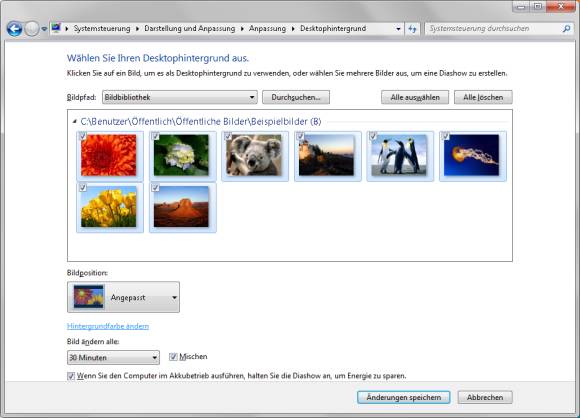Tipps & Tricks
12.06.2015, 06:00 Uhr
Windows 7 und 8: Wechsel beim Desktop-Hintergrund
Ist ja schön, wenn Microsoft unseren Alltag gerne bunt gestalten würde. Wen dauernde Bild- und Farbwechsel beim Desktophintergrund stören, der stellt das ab oder um.
Bei der Inbetriebnahme eines Windows 7 oder 8.1 ist als Desktophintergrund oft eine Bildergalerie voreingestellt, die alle 30 Minuten ein anderes Bild anzeigt. Dabei wird je nach Einstellung auch gleich die Farbe mitgewechselt, die das Bild umgibt. Hier die Tipps zu den Einstellungen, die für Windows 7 und 8.1 gelten.
Bild, Galerie oder einfarbig? Klicken Sie mit der rechten Maustaste auf eine freie Stelle auf dem Desktop und gehen Sie im Kontextmenü zu Anpassen. Klicken Sie im unteren Fensterteil auf Desktophintergrund. Klappen Sie das Menü hinter Bildpfad auf. Die Einstellung «Einfarbig» verpasst dem Desktop eine der Farben, die sich nach dem Anklicken gleich darunter auswählen lässt. Wers gerne schlicht mag, klickt auf Änderungen speichern und widmet sich wieder der Arbeit.
Eigene Bilder oder Windows-Desktops? Der Eintrag Windows-Desktophintergründe zeigt die mitgelieferten Windows-Desktopbilder an. Falls Sie eigene Bilder verwenden wollen, greifen Sie zu Bildbibliothek. Über Durchsuchen navigieren Sie zum Ordner mit den gewünschten Bildern. Sie können über eine gleichnamige Schaltfläche entweder Alle auswählen oder Alle löschen. Keine Bange: «Löschen» bedeutet hier nur die Markierung, nicht die Bilder selbst. Wenn Sie mehr als eines anhaken, wird Windows zwischen den gewählten Bildern abwechseln.
Farbe wechselt mit: Die Desktop-Farbe ändert sich mit, je nach Farbe, die im Bild dominiert. Wenn Sie unterhalb der ausgewählten Bilder bei «Bildposition» anstelle von «Gefüllt» die Option «Angepasst» oder «Zentriert» wählen, wird die Einstellung ersichtlich und Sie können die Hintergrundfarbe ändern.
Das Zeitintervall für den Bildwechsel können Sie hier ebenfalls anpassen. (PCtipp-Forum)
Kommentare
Es sind keine Kommentare vorhanden.